Znajdź datę wygaśnięcia kompilacji Windows 10 Insider Preview
Jak być może już wiesz, kompilacje Windows 10 Insider Preview mają wstępnie zdefiniowaną datę wygaśnięcia, znaną również jako „bomba zegarowa”. Firma Microsoft ogranicza okres, w którym użytkownik może korzystać z przedpremierowej wersji systemu operacyjnego, aby zapewnić, że niejawni testerzy będą na bieżąco z najnowszymi funkcjami i aktualizacjami.
Reklama
Użytkownicy otrzymają ostrzeżenie o wygaśnięciu na dwa tygodnie przed datą wygaśnięcia. Powiadomienie wyjaśnia, że konieczna jest aktualizacja systemu operacyjnego do najnowszej wersji. Wygląda to następująco.
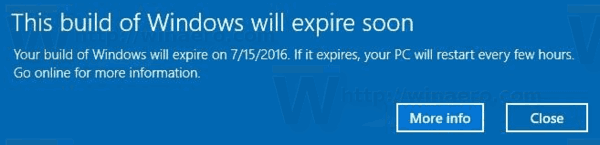
Po dacie wygaśnięcia kompilacji użytkownik zostanie poproszony o zainstalowanie nowszej kompilacji.
 System Windows wyświetli te powiadomienia raz dziennie. Ponadto będzie generować ostrzeżenia kontroli dostępu użytkownika (UAC). System operacyjny zostanie automatycznie uruchomiony ponownie co kilka godzin. Pewnego dnia nie uruchomi się, wyświetlając ekran odzyskiwania z komunikatem „Twój komputer/urządzenie wymaga naprawy. Składnik systemu operacyjnego wygasł".
System Windows wyświetli te powiadomienia raz dziennie. Ponadto będzie generować ostrzeżenia kontroli dostępu użytkownika (UAC). System operacyjny zostanie automatycznie uruchomiony ponownie co kilka godzin. Pewnego dnia nie uruchomi się, wyświetlając ekran odzyskiwania z komunikatem „Twój komputer/urządzenie wymaga naprawy. Składnik systemu operacyjnego wygasł".
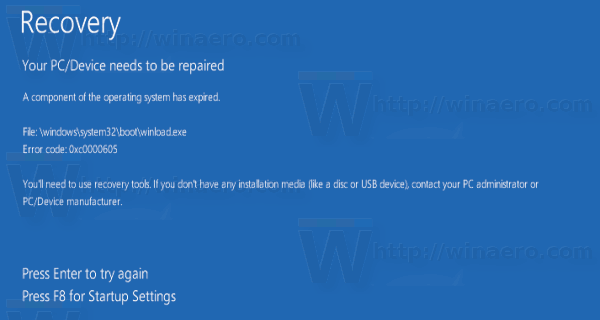
Kiedy tak się stanie, musisz czysta instalacja najnowsza wersja.
Oto jak znaleźć datę wygaśnięcia zainstalowanej kompilacji Windows 10 Insider Preview.
Aby znaleźć datę wygaśnięcia Windows 10 Insider Preview, wykonaj następujące czynności.
- naciskać Wygrać + r klawisze razem na klawiaturze. Pojawi się okno dialogowe Uruchom.
- Wpisz następujące polecenie w polu Uruchom:
zwycięzca
- W oknie dialogowym Informacje o systemie Windows możesz zobaczyć datę wygaśnięcia systemu Windows 10.

Zobacz wartość daty obok „Kopia ewaluacyjna”. Wygasa”.
Wskazówka: możesz dodać O systemie Windows polecenie do menu kontekstowego w systemie Windows 10. Umożliwi to szybkie sprawdzenie zainstalowanego systemu operacyjnego wersja, wydanie oraz numer kompilacji.

Zobacz artykuł
Dodaj informacje o menu kontekstowym systemu Windows w systemie Windows 10
Uwaga: Element Informacje o systemie Windows to polecenie wstążki. W Windows 10 i Windows 8 możesz dodać dowolne polecenie Wstążki do menu kontekstowego w następujący sposób.
Jak dodać dowolne polecenie wstążki do menu prawego przycisku myszy w systemie Windows 10?
Otóż to.


